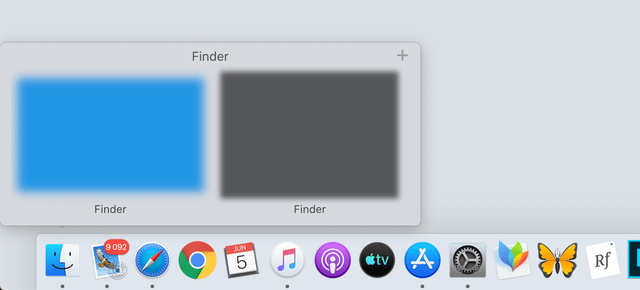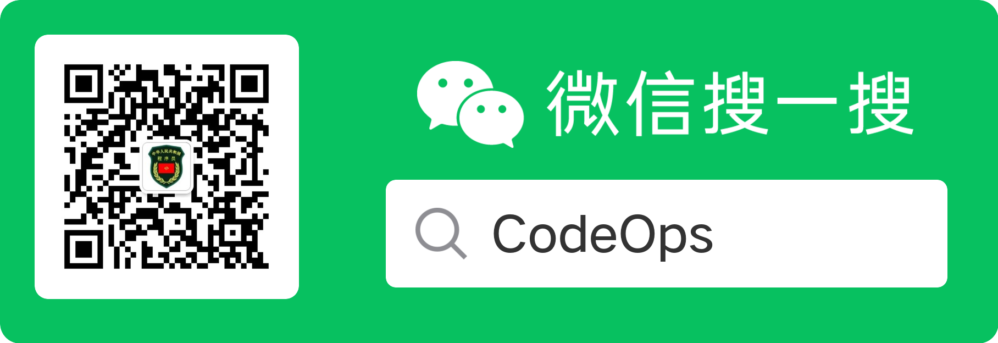HyperDock 是一款 macOS 上的增強型窗口管理與 Dock 輔助工具,它為用户帶來了更高效的多任務操作體驗,起作用類似於Windows的任務欄圖標預覽。通過 HyperDock,你可以在 Dock 上直接預覽應用的窗口縮略圖,快速切換、關閉或管理應用。它還支持強大的窗口管理功能,如將窗口自動吸附到屏幕邊緣、調整窗口大小與位置、為特定應用定義快捷操作等。
遺憾的是,HyperDock在2018年發佈1.8.0版本後停止了更新,這也導致了雖然能正常安裝到最新版的macOS上(M4芯片),但是預覽窗口不顯示縮略圖,如下圖:
經過排查,發現原因在於HyperDock在首次激活時沒有向系統申請屏幕錄製權限,需要手動添加。
- 打開系統設置,左側選擇Privacy & Security(隱私和安全)。
- 右側找到Screen & System Audio Recording(屏幕和系統聲音錄製)後點擊進入設置頁面。
- 點擊第一個列表下方的加號(+)按鈕。
- 在彈出窗界面使用快捷鍵(Command + Shift + G)打開Go to Folder對話框。
- 地址欄輸入
/Library/PreferencePanes/HyperDock.prefpane/Contents/Resources/按回車按鈕,如果安裝HyperDock的時候選擇的是僅當前用户,需要再地址前面加~。如果直接地址欄直接粘貼無法訪問,則建議手動輸入。 - 找到
HyperDock Helper.app選中後點擊Open。 - 檢查HyperDock Helper後面的開關是否處於開啓狀態。
- 回到HyperDock設置界面並切換到Advanced標籤頁,勾選Disable HyperDock後再取消勾選。
配置完成之後,Dock預覽窗口已經可以正常顯示縮略圖了,不過還有一個小缺憾,原本HyperDock是支持在不打開Calendar應用的情況下預覽日曆信息的,但是添加日曆訪問授權之後,HyperDock會崩潰。
HyperDock畢竟已經停更了,如果有類似需求,可以考慮另外兩個替代品:
- DockDoor:免費且開源,官網https://dockdoor.net/,Github地址https://github.com/ejbills/DockDoor
- DockView:收費,¥376終身授權給3台設備,無限制升級;¥150授權給1台設備,只支持一個大版本升級。官網https://noteifyapp.com/dockview/
點關注,不迷路。
如果您喜歡這篇文章,請不要忘記點贊、關注、轉發,謝謝!如果您有任何高見,歡迎在評論區留言討論……